วิธีแปลง MP4 เป็น 3GP ในแพลตฟอร์มต่างๆ [คำแนะนำทีละขั้นตอน]
หนึ่งในกิจกรรมที่ร้อนแรงที่สุดที่ผู้ใช้ออนไลน์ส่วนใหญ่มีส่วนร่วมคือการแปลงไฟล์มีเดีย คุณจะต้องแปลงจากรูปแบบหนึ่งเป็นอีกรูปแบบหนึ่งเพื่อเล่นไฟล์สื่อที่คุณชื่นชอบบนอุปกรณ์เฉพาะ สมมติว่าคุณต้องการแปลงไฟล์ของคุณเป็นรูปแบบอื่นด้วย โดยเฉพาะ MP4 เป็น 3GP. จำเป็นต้องมีเครื่องมือแปลงวิดีโอ
ในบันทึกย่อนั้น เราได้แยกเครื่องมือที่ยอดเยี่ยมที่จะช่วยให้คุณทำงานนี้สำเร็จ ค้นหาว่าเครื่องมือโปรแกรมใดเป็นเครื่องมือเหล่านี้โดยการอ่านโพสต์ แต่ละแอปจะได้รับการตรวจสอบพร้อมคำแนะนำทีละขั้นตอนสำหรับการตรวจทานของคุณ
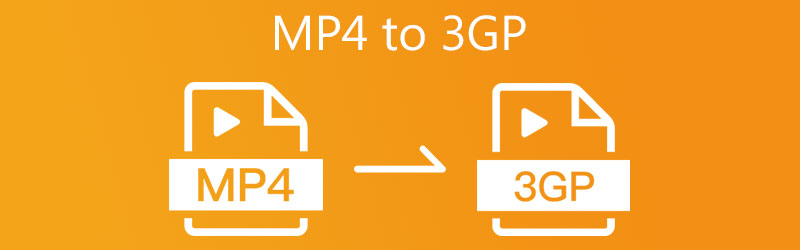
- ส่วนที่ 1 เหตุผลในการแปลง MP4 เป็น 3GP
- ส่วนที่ 2 ซอฟต์แวร์ที่มีประสิทธิภาพสองตัวในการถ่ายโอน MP4 เป็น 3GP บนเดสก์ท็อป
- ส่วนที่ 3 วิธีสร้าง MP4 เป็น 3GP ออนไลน์
- ส่วนที่ 4 แอพมือถือที่ดีที่สุดในการเปลี่ยน MP4 เป็น 3GP บน iPhone และ Android
- ส่วนที่ 5. คำถามที่พบบ่อยเกี่ยวกับการแปลง MP4 เป็น 3GP
ส่วนที่ 1 เหตุผลในการแปลง MP4 เป็น 3GP
3GP เป็นที่นิยมในหมู่อุปกรณ์พกพา เช่น BlackBerry, Samsung Galaxy, Nokia Lumia, HIT เป็นต้น อันที่จริง เป็นที่รู้จักกันดีกว่าในเรื่องประโยชน์ของการลดความต้องการพื้นที่จัดเก็บและแบนด์วิดท์เพื่อรองรับอุปกรณ์พกพาสำหรับการเล่นวิดีโอ ที่กล่าวว่ารูปแบบ 3GP นั้นเหมาะสมที่จะเล่นในโทรศัพท์ 3G หากนั่นคือเหตุผลของคุณในการเรียนรู้วิธีแปลงวิดีโอ MP4 เป็น 3GP ต่างจากรูปแบบ MP4 เครื่องเล่นสื่อมือถือต่าง ๆ รู้จักประเภทไฟล์นี้และเป็นที่ยอมรับเป็นส่วนใหญ่
โดยรวมแล้ว คุณอาจต้องการแปลงไฟล์วิดีโอ เช่น MP4 เป็น 3GP เพื่อเล่นวิดีโอบนโทรศัพท์มือถือได้อย่างสะดวก โพสต์นี้จะแนะนำคุณเกี่ยวกับแอปฟรีในการแปลง MP4 เป็น 3GP อ่านต่อเพื่อดูว่าเครื่องมือใดเหมาะสมที่สุดสำหรับคุณ
ส่วนที่ 2 ซอฟต์แวร์ที่มีประสิทธิภาพสองตัวในการถ่ายโอน MP4 เป็น 3GP บนเดสก์ท็อป
1. แปลง MP4 เป็น 3GP ด้วย Vidmore Video Converter
Vidmore Video Converter ไม่เป็นรองใครเมื่อพิจารณาจากความเร็วในการแปลง MP4 เป็น 3GP, ความเข้ากันได้ของระบบปฏิบัติการ และรองรับไฟล์มีเดีย เป็นเครื่องมือแปลงเดสก์ท็อปที่ยอดเยี่ยมที่ช่วยให้คุณแปลงไฟล์ MP4 เป็นชุดโดยไม่จำกัดปริมาณการอัปโหลดและขนาดไฟล์ คุณยังสามารถแก้ไขวิดีโอ 3GP ที่แปลงแล้ว และสร้างคุณภาพวิดีโอที่คุณต้องการได้ตามความต้องการของคุณ ยิ่งไปกว่านั้น ยังมีฟีเจอร์พิเศษบางอย่างที่คุณไม่จำเป็นต้องดาวน์โหลด เช่น โปรแกรมตัดต่อวิดีโอ โปรแกรมสร้าง GIF โปรแกรมสร้างสไลด์โชว์ ฯลฯ ลองดูขั้นตอนในการใช้ตัวแปลง MP4 เป็น 3GP ที่รวดเร็วและเชื่อถือได้นี้
ขั้นตอนที่ 1. ติดตั้งตัวแปลง MP4 เป็น 3GP
ก่อนสิ่งอื่น ดาวน์โหลดตัวแปลงวิดีโอ โดยคลิกที่ ดาวน์โหลดฟรี ปุ่มด้านล่าง ติดตั้งและเปิดแอปหลังจากนั้น คุณอาจได้รับเวอร์ชันเต็มดาวน์โหลดฟรีของตัวแปลง MP4 เป็น 3GP เมื่อคุณอัปเกรดเป็นบัญชีพรีเมียมหลังจากทดสอบความสามารถในเวอร์ชันฟรี
ขั้นตอนที่ 2. นำเข้าไฟล์วิดีโอ
ตอนนี้ นำเข้าไฟล์วิดีโอ MP4 ของคุณโดยคลิกที่ บวก ปุ่มเซ็นชื่อหรือลากและวางคลิปวิดีโอเป้าหมายไปยังพื้นที่อัปโหลดของโปรแกรมตามลำดับ
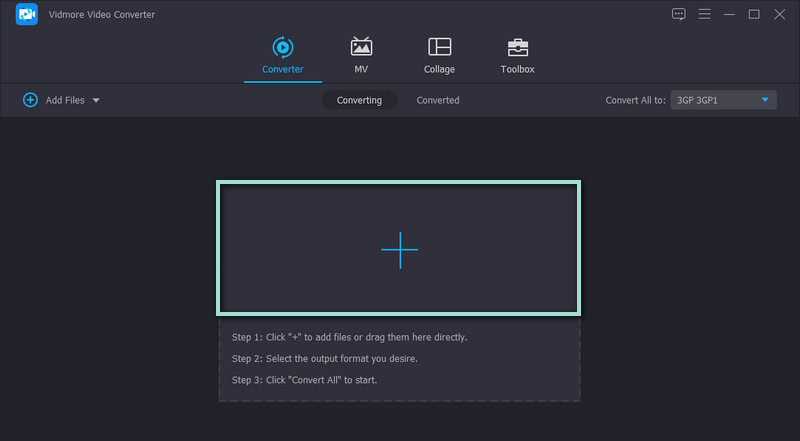
ขั้นตอนที่ 3 ตั้งค่า 3GP เป็นรูปแบบผลลัพธ์
หลังจากนั้นให้คลิกที่ ข้อมูลส่วนตัว เมนูที่ด้านขวาบนของอินเทอร์เฟซเพื่อแสดงรูปแบบวิดีโอ/เสียงที่พร้อมใช้งาน ภายใต้ วิดีโอ ใช้ช่องค้นหาเพื่อค้นหารูปแบบ 3GP หรือเลื่อนดูเมนูเพื่อค้นหารูปแบบผลลัพธ์ที่เลือก เมื่อเสร็จแล้วให้เลือกคุณภาพที่เหมาะสมกับความต้องการของคุณ
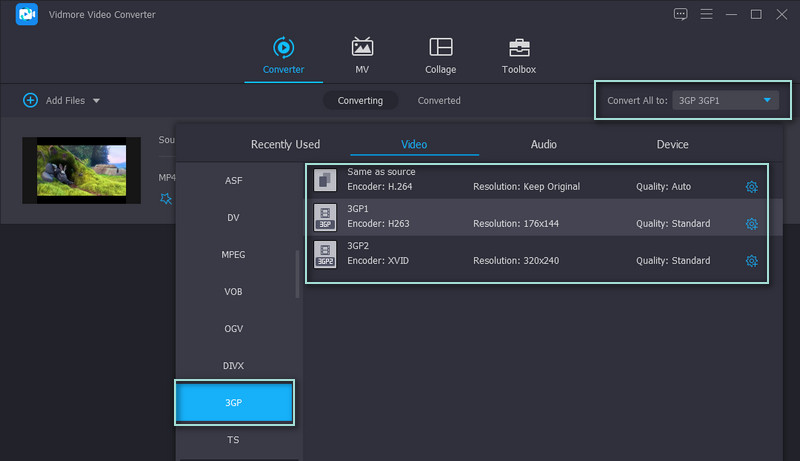
ขั้นตอนที่ 4 เริ่มการแปลง
เมื่อคุณตั้งค่ารูปแบบเสร็จแล้ว ให้ตั้งค่าไดเร็กทอรีเอาต์พุตโดยคลิกที่ไอคอนโฟลเดอร์ที่ส่วนล่างของอินเทอร์เฟซ จากนั้นกด แปลงทั้งหมด ปุ่มสำหรับแปลงจาก MP4 เป็น 3GP ค้นหาเอาต์พุตวิดีโอในโฟลเดอร์เอาต์พุตที่คุณตั้งค่าและโอนวิดีโอที่แปลงแล้วไปยังอุปกรณ์มือถือของคุณเพื่อดูตัวอย่างการเล่น
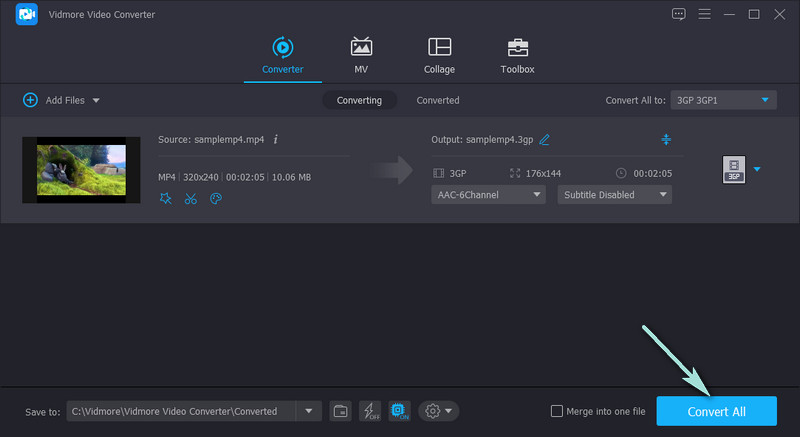
2. สลับ MP4 เป็น 3GP โดย VLC Media Player
VLC Media Player สมควรที่จะอยู่ในรายชื่อ มันสามารถช่วยให้คุณเล่นไฟล์วิดีโอ เสียง และรูปภาพได้หลากหลายในแพลตฟอร์มต่างๆ รวมถึงอุปกรณ์มือถือ ส่วนที่ดีที่สุดคือเครื่องมือนี้อำนวยความสะดวกในการแปลงเพื่อแปลงรูปแบบสื่อเป็นอีกรูปแบบหนึ่ง นอกจากนี้ เครื่องมือนี้ยังใช้งานได้ฟรีอีกด้วย ฟีเจอร์ทั้งหมดใช้งานได้โดยที่คุณไม่ต้องอัปเกรดเป็นเวอร์ชันพรีเมียม อย่างไรก็ตาม นี่คือวิธีการแปลง MP4 เป็น 3GP โดยใช้ VLC
ขั้นตอนที่ 1. ดาวน์โหลดและติดตั้งซอฟต์แวร์นี้บน Mac หรือ Windows PC ของคุณ จากนั้นเปิดใช้งานบนคอมพิวเตอร์ของคุณ
ขั้นตอนที่ 2. ถัดไป เพิ่มไฟล์ MP4 ที่คุณต้องการแปลงและไปที่ สื่อ การตั้งค่า. ตรงไปที่ แปลง / บันทึก และสร้างการตั้งค่าโปรไฟล์ 3GP เป็นรูปแบบเอาต์พุต
ขั้นตอนที่ 3. หลังจากสร้างโปรไฟล์การแปลง MP4 เป็น 3GP แล้วให้กด เริ่ม ปุ่มที่ด้านล่างของ แปลง / บันทึก แผงเพื่อเริ่มต้นกระบวนการแปลง หลังจากนั้นไม่นาน คุณจะได้รับวิดีโอที่แปลงแล้ว
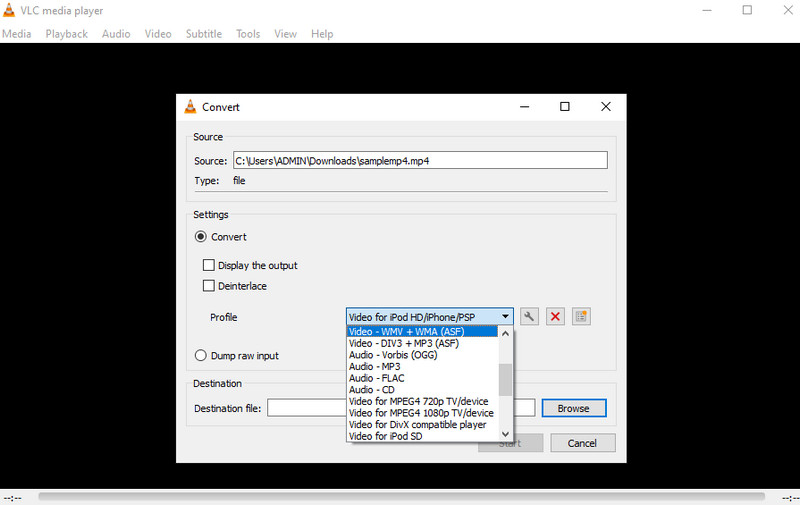
ส่วนที่ 3 วิธีสร้าง MP4 เป็น 3GP ออนไลน์
สำหรับข้อมูลของคุณ งานการแปลงนี้ไม่สามารถทำได้ในโปรแกรมเดสก์ท็อปเท่านั้น คุณยังสามารถทำสิ่งนี้ได้โดยใช้ตัวแปลงวิดีโอที่ดีที่สุดบางตัวจาก MP4 เป็น 3GP ที่ไม่มีโปรแกรมดาวน์โหลด เรียนรู้เพิ่มเติมเกี่ยวกับเครื่องมือเหล่านี้โดยอ่านหัวข้อต่อไปนี้
1. แปลงวิดีโอ MP4 เป็น 3GP โดยใช้ Vidmore Free Video Converter Online
Vidmore โปรแกรมแปลงวิดีโอออนไลน์ฟรี เป็นเครื่องมือที่ยอดเยี่ยมสำหรับผู้ที่ไม่ต้องการดาวน์โหลดหรือติดตั้งโปรแกรมเดสก์ท็อปสำหรับแปลงไฟล์มีเดีย ไม่ว่าคุณจะเป็นผู้ใช้ Windows หรือ Mac งานการแปลงใด ๆ ทำได้โดยใช้เพียงเบราว์เซอร์และการเชื่อมต่ออินเทอร์เน็ตที่ดี ในทำนองเดียวกัน ตัวแปลงวิดีโอออนไลน์นี้รองรับกระบวนการแปลงเป็นชุดและครั้งเดียว โดยไม่จำกัดขนาดไฟล์ของวิดีโอ ที่กล่าวมานี้เป็นเครื่องมือที่เหมาะสมที่จะช่วยคุณแปลง MP4 เป็น 3GP ออนไลน์ได้มากกว่า 500MB มีความเข้าใจที่ชัดเจนเกี่ยวกับเครื่องมือนี้โดยทำตามขั้นตอนต่างๆ
ขั้นตอนที่ 1. เข้าสู่หน้าเว็บ
เปิดเบราว์เซอร์บนคอมพิวเตอร์ของคุณและเปิดเว็บไซต์อย่างเป็นทางการของเครื่องมือโดยพิมพ์ลิงก์บนแถบที่อยู่เว็บ
ขั้นตอนที่ 2. ดาวน์โหลด Launcher
ต่อไป คลิก เพิ่มไฟล์ที่จะแปลง เพื่อติดตั้งตัวเรียกใช้เครื่องมืออย่างรวดเร็ว เมื่อติดตั้งบนระบบแล้ว มันจะแจ้งให้คุณอัปโหลดไฟล์วิดีโอเป้าหมายของคุณ จากนั้นเรียกดูและเลือกวิดีโอ MP4 ที่คุณต้องการอัปโหลด
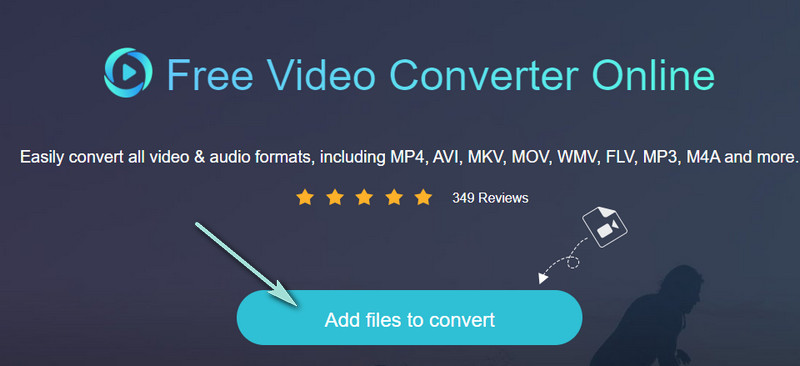
ขั้นตอนที่ 3 เลือกรูปแบบ
หลังจากอัปโหลดไฟล์วิดีโอแล้ว ให้เลือกรูปแบบเอาต์พุตโดยทำเครื่องหมายที่ 3GP ปุ่มตัวเลือก นอกจากนี้ คุณสามารถปรับการตั้งค่าวิดีโอและเสียงเพื่อให้ได้คุณภาพเอาต์พุตที่คุณต้องการโดยคลิกที่ เกียร์ ไอคอน.
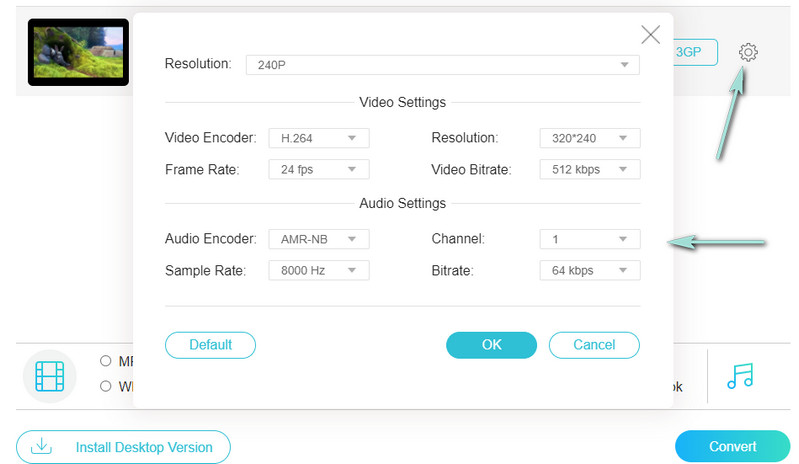
ขั้นตอนที่ 4. แปลง MP4 เป็น 3GP
หลังจากตั้งค่าเอาต์พุต คลิก แปลง ปุ่มและตั้งค่าปลายทางของไฟล์สำหรับเอาต์พุตไฟล์วิดีโอ คลิกปุ่มอีกครั้งเพื่อเริ่มต้นกระบวนการแปลง
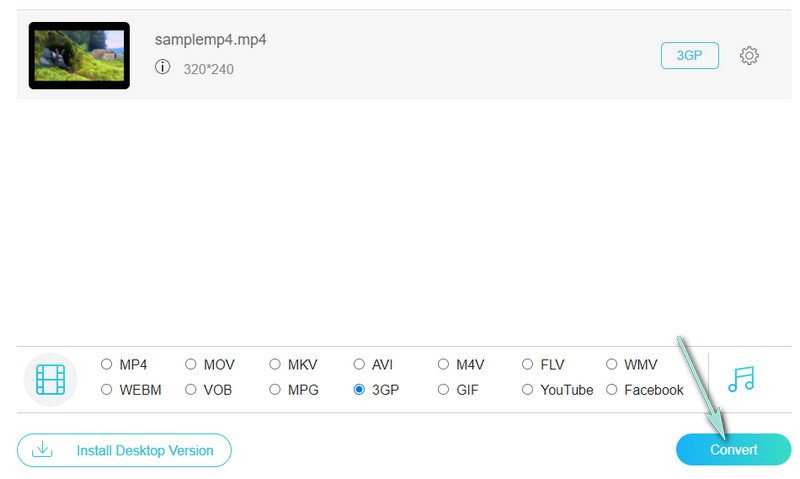
2. ดำเนินการแปลง MP4 เป็น 3GP ผ่าน ClipConverter
ClipConverter เป็นโปรแกรมฟรีที่ออกแบบมาเพื่อแปลงไฟล์มีเดีย เช่น MP4 เป็นรูปแบบวิดีโอและเสียงอื่นๆ รองรับ 3GP, AVI, MP4, MOV และ MKV สำหรับเอาต์พุตวิดีโอ นอกจากนี้ เครื่องมือแปลงสื่อนี้สามารถเก็บวิดีโอด้วยคุณภาพ 4K, 1080p, 720 และ HD สิ่งที่คุณต้องทำคือรับ URL ของวิดีโอเพื่อแปลงไฟล์วิดีโอของคุณ คุณอาจพบขั้นตอนการแปลงคลิป MP4 เป็น 3GP
ขั้นตอนที่ 1. เข้าถึงเว็บไซต์ของ ClipConverter โดยใช้เว็บเบราว์เซอร์
ขั้นตอนที่ 2. คัดลอกและวางลิงก์ของวิดีโอลงในช่อง URL ของเครื่องมือแปลงสื่อ
ขั้นตอนที่ 3. เลือก 3GP เป็นรูปแบบเอาท์พุตวิดีโอ แล้วคลิกปุ่มดาวน์โหลดเพื่อแปลง
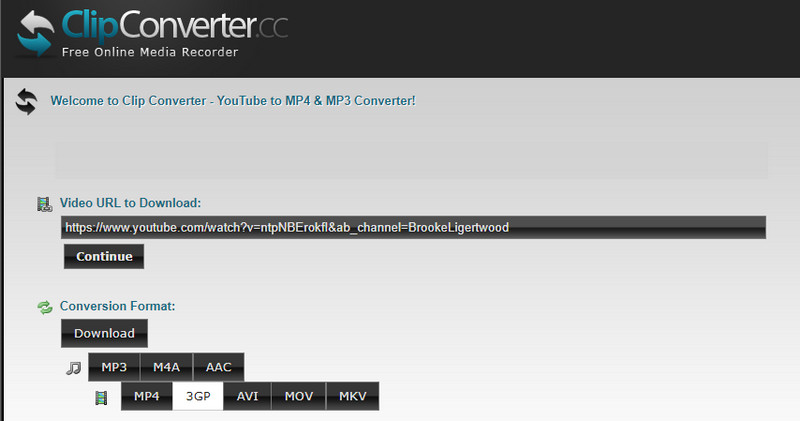
ส่วนที่ 4 แอพมือถือที่ดีที่สุดในการเปลี่ยน MP4 เป็น 3GP บน iPhone และ Android
1. แปลงไฟล์ MP4 เป็น 3GP บน Android ด้วย Video Format Factory
Video Format Factory เป็นหนึ่งในแอพแปลงวิดีโอ MP4 เป็น 3GP ที่มีประโยชน์ที่สุดในการดาวน์โหลดสำหรับอุปกรณ์ Android แอปยังสามารถแปลงวิดีโอหลายรายการที่สนับสนุนส่วนขยายที่สำคัญทั้งหมด นอกจากจะเป็นตัวแปลงวิดีโอแล้ว ยังช่วยให้คุณย้อนกลับ ตัดแต่ง และบีบอัดวิดีโอได้อีกด้วย
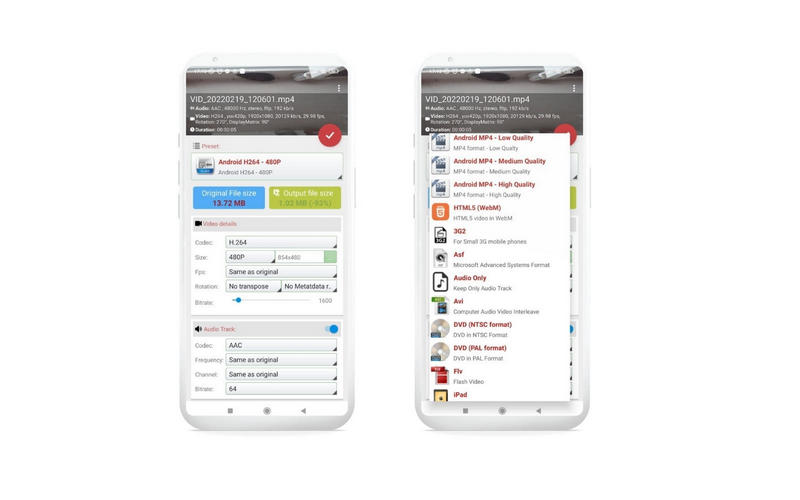
2. เปลี่ยน MP4 เป็นวิดีโอ 3GP บน iPhone โดยใช้ iConv
หากคุณกำลังมองหาแอพมือถือเพื่อแปลง MP4 เป็น 3GP บน iPhone ของคุณ ไม่ต้องมองหาที่ไหนอีกแล้วนอกจาก iConv มันมาพร้อมกับอินเทอร์เฟซที่ตรงไปตรงมาที่ช่วยให้คุณทำงานการแปลงของคุณให้สำเร็จได้อย่างรวดเร็ว รองรับการนำเข้าไฟล์จากบริการที่เก็บข้อมูลบนคลาวด์ รวมถึง OneDrive, iCloud, Dropbox และอื่นๆ เหนือสิ่งอื่นใด มันสามารถรักษาคุณภาพดั้งเดิมไว้ได้
อ่านเพิ่มเติม:
วิธีบีบอัดไฟล์วิดีโอ 3GP เพื่อลดขนาดบน Windows & Mac
แปลง MP4 เป็น GIF: กระบวนการทีละขั้นตอนเพื่อสร้าง GIF จากไฟล์ MP4
ส่วนที่ 5. คำถามที่พบบ่อยเกี่ยวกับการแปลง MP4 เป็น 3GP
3GP คืออะไร?
คำว่า 3GP คือรูปแบบคอนเทนเนอร์เสียงและวิดีโอที่พัฒนาโดย Third Generation Partnership Project รูปแบบนี้สร้างขึ้นสำหรับโทรศัพท์มือถือ 3G โดยเฉพาะ
3GP ยังคงใช้อยู่หรือไม่?
ใช่. คุณอาจเห็นเป็นส่วนใหญ่บนโทรศัพท์มือถือเครือข่าย 3G ด้วยความคล้ายคลึงกับ MP4 คุณสามารถเปลี่ยนนามสกุลของไฟล์ MP4 เป็น 3GP และเล่นบนอุปกรณ์เฉพาะได้
อันไหนดีกว่า MP4 หรือ 3GP?
เมื่อพูดถึงวิดีโอความละเอียดสูง ก็ไม่แปลกใจเลยที่ MP4 นั้นเหนือกว่า โดยเฉพาะอย่างยิ่งเมื่อสตรีมวิดีโอบนเดสก์ท็อปหรือเครื่องเล่นสื่อแบบพกพา ในขณะเดียวกัน 3GP สามารถใช้ได้กับโทรศัพท์เครือข่าย 3G เท่านั้น
สรุป
ที่นั่นคุณมีมัน! นี่คือโปรแกรมและแนวทางที่คุณอาจใช้ในการแปลง MP4 เป็น 3GP. ตัวแปลงออนไลน์ MP4 เป็น 3GP สำหรับมือถือหรือเดสก์ท็อปนั้นสะดวกแต่ไม่เสถียรเนื่องจากปัญหากับอินเทอร์เน็ตไซเบอร์ ในขณะเดียวกัน สมมติว่าคุณต้องการกระบวนการแปลงที่เชื่อถือได้ ในกรณีนั้น คุณควรดูโปรแกรมแปลงไฟล์ MP4 เป็น 3GP ออฟไลน์หรือโปรแกรมเดสก์ท็อปที่อธิบายไว้ข้างต้น
MP4 และ 3GP
-
แปลง MP4
-
โซลูชั่น 3GP
-
การเล่น MP4


